今回はWordPressサイトのパーマリンクの設定方法を解説していきます。
意外と知らない人が多いですが、パーマリンクはSEO的な観点からも非常に大切な要素であるため、こちらの記事をもとに正しい設定方法を学びましょう!
パーマリンクとは
簡単にいうと URLの一部分ですね。下の図でいうとURLは文字列の全体を指します。
それに対してパーマリンクはドメインからあとの「/2022/08/postname」の部分ですね。
これはパーマリンクに「月と投稿名」が設定されていることになります。
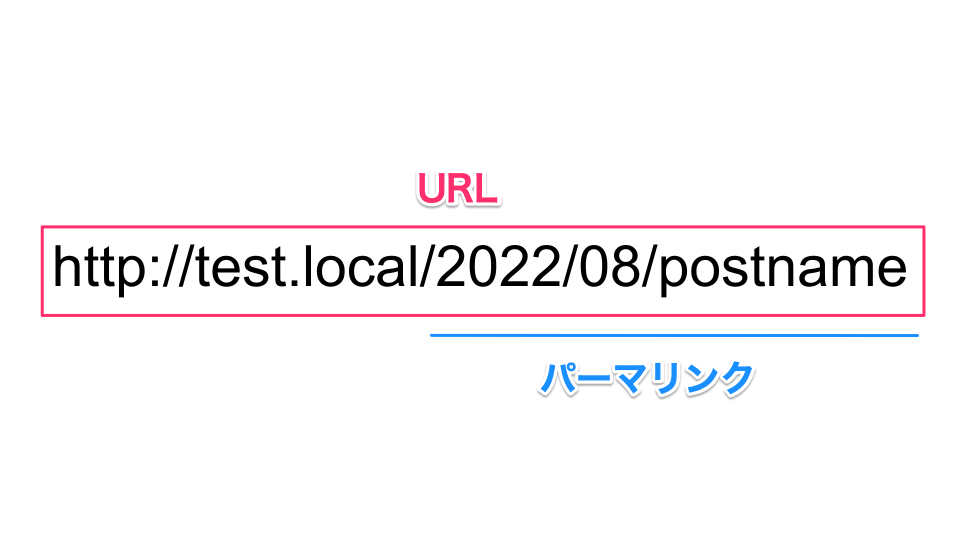
ただ、URLの変更方法は今回紹介する方法と別の方法なので、そちらは下記の記事を参考にしてみてください!
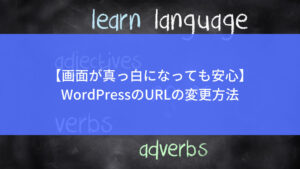
続いて、適切なパーマリンクを設定するための注意点を説明していきます。
パーマリンクを設定するうえで注意すべきこと
サイトを運用していく上で大切なことと、SEO的な観点から注意すべき点を紹介します。
このあと、実際にパーマリンクを設定していきますが、どんなパーマリンクを設定するほうが適切を判断する重要な考え方になります。
パーマリンクをみだりに変更しないこと
当然ですが、既に外部にサイトのURLが共有されていたらパーマリンクが変更されたときにリンクが無効になってしまいます。Googleでは、サイトのURLが外部で共有されていることで「このサイトは良いコンテンツだ!」と判断するので、何度もURLを変更して、リンクが無効になるのはかなり致命的です。
パーマリンクは一度決めたらそのあとは変更しないようにしましょう。
日本語ではなく英語で設定する
Googleでは「可能な場合は ID ではなく意味のある単語を使用する」「論理的かつ人間が理解できる状態」の2つの条件を満たすURLは評価が高くなります。
「それなら日本語でも良さそう」と思うかもしれませんが、パーマリンクは日本語で設定するとよくわからない文字列に変換されてしまうんですよね。
例えば、パーマリンクに「パーマリンクの設定方法」と設定するとアドレスバーでは日本語で表示されますが、
URLを共有するときに下のような感じに表示されてしまいます。
http://test.local/%e3%83%91%e3%83%bc%e3%83%9e%e3%83%aa%e3%83%b3%e3%82%af%e3%81%ae%e8%a8%ad%e5%ae%9a%e6%96%b9%e6%b3%95/これだと全くサイトの内容がわかりませんよね。むしろ人によっては怪しく思ってクリックしないかもしれません。
なので、基本的には英語で設定しましょう。
例えば、WordPressについての基本的な使い方を説明する記事なら、パーマリンクに「wordpress」とだけ設定するだけでもOKです。
どんなパーマリンクにするほうがいいか
基本的に「投稿名」でOK
管理画面では様々なパーマリンクの設定方法がありますが、「投稿名」で設定しておけば問題ないです。
理由は、自分でパーマリンクを自由に設定できるからです。
次にその他の設定項目について解説しますが、今すぐ具体的な設定方法を知りたい方は、このあとのセクションの「パーマリンクの設定方法」に進みましょう!
その他の項目
基本
- 例:「http://test.local/?p=123」
-
WordPressが自動的に割り当てる文字列がパーマリンクになる。
デメリット:URLだけではどんな記事であるかがわからない。
日付と投稿名
- 例:「http://test.local/2022/08/29/sample-post/」
-
公開した日と投稿名がパーマリンクに設定される。
デメリット:あとから公開日を変更するとURLが変わってしまう。
月と投稿名
- 例:「http://test.local/」
-
公開した月と投稿名がパーマリンクに設定される。
デメリット:あとから公開月を変更するとURLが変わってしまう。
数字ベース
- 例:「http://test.local/archives/123」
-
「archives」とWordPressが自動で割り当てる数字がパーマリンクになります。
デメリット:URLだけではどんな記事であるかがわからない。
カスタム構造
カスタム構造は、自由にパーマリンクの設定項目を変えられるものになります。
例えば「/カテゴリー/投稿名」としたい場合は管理画面で「/%category%/%postname%/」とすればいいです。
各項目の詳細は下の通りです。
| %year% | 年 |
| %monthnum% | 月 |
| %day% | 日 |
| %hour% | 時間 |
| %minute% | 分 |
| %second% | 秒 |
| %post_id% | 投稿名 |
| %postname% | WordPressで割り当てられるID(数字) |
| %category% | カテゴリーのパーマリンク |
| %author% | 投稿者名 |
パーマリンクの設定方法
管理画面で設定する
始めに管理画面のサイドバーから「設定」→「パーマリンク」の順でクリックしましょう。
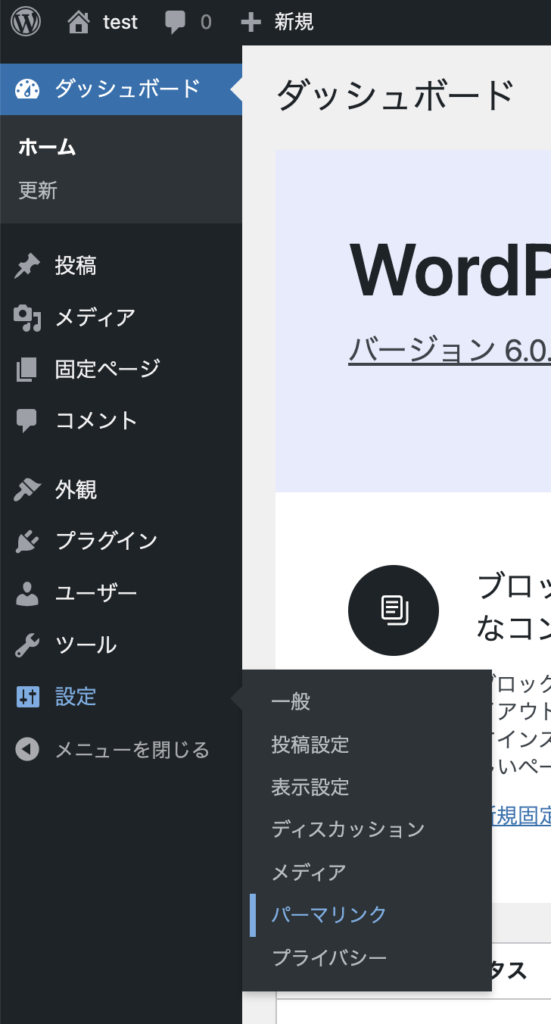
次にパーマリンク設定を「投稿名」にします。
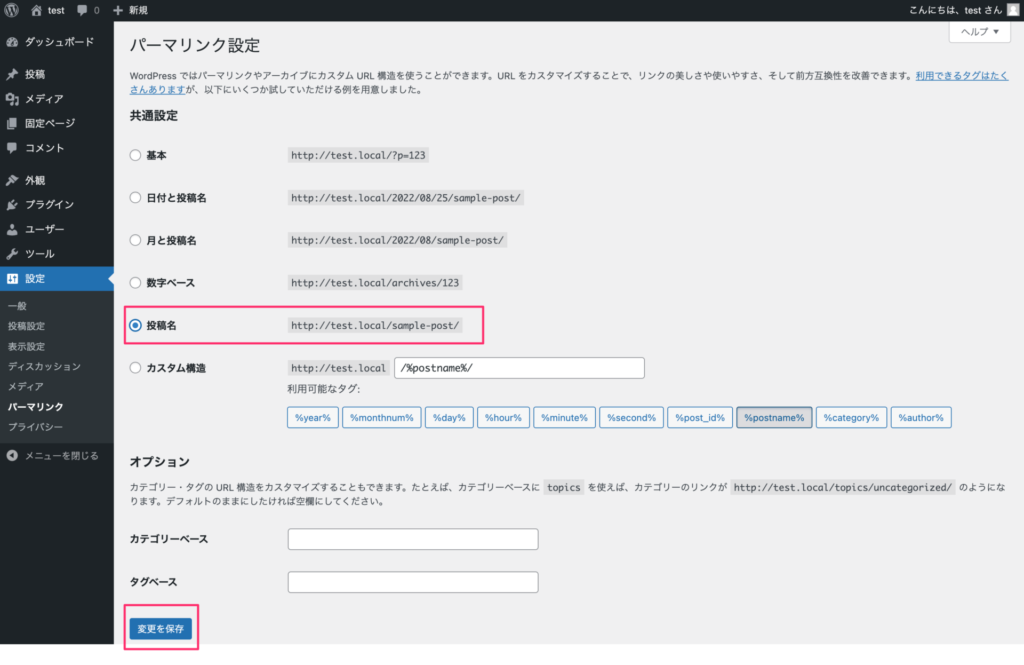
これで設定画面での処理が終わりです。
続いて投稿や固定ページを作成したときの個別の設定方法を説明します。
今回は投稿を作っていきます。操作は固定ページも同じです。
まずは「投稿」→「新規追加」の順でクリックしましょう。
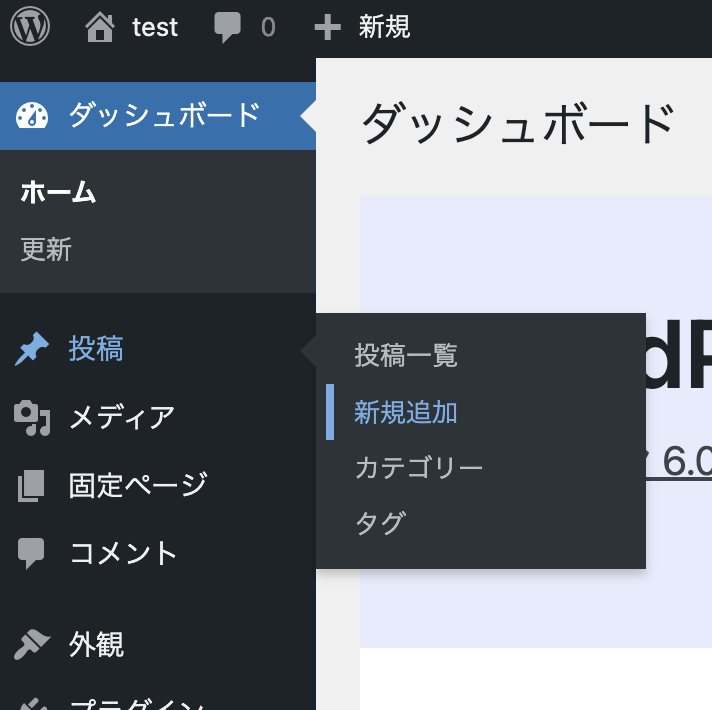
そうしたら新しく作った投稿を開き、下の順で設定を進めます。
①タイトルを設定
②下書きを保存
③パーマリンクを設定
②で下書きを保存する理由ですが、下書きを保存もしくはページを公開しないとパーマリンクを設定できないからです。下書き保存せずに公開してしまうと、そのままタイトルがパーマリンクとして設定されてしまうので、まずは下書き保存するのが良いです。
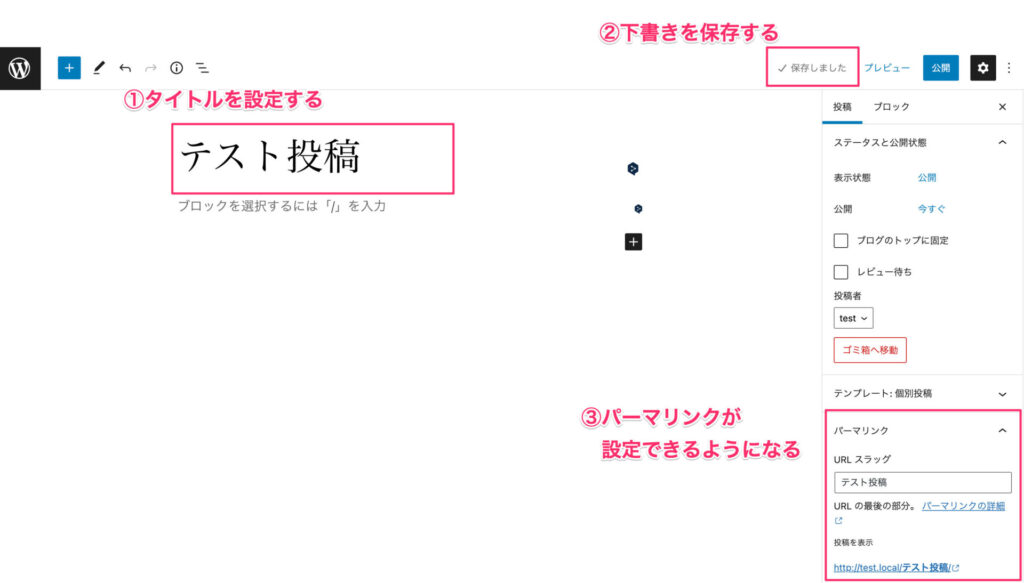
そうしたら、URLスラッグのところに英語で記事の内容がわかるようなパーマリンクを設定して終わりです。
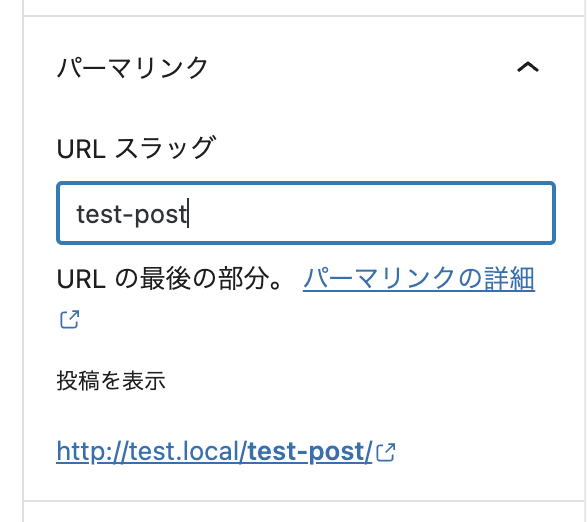
まとめ
・パーマリンクは「英語」で設定し、みだりに変更しない。
・管理画面では「投稿名」にして、自由に設定できるようにする。










